 |
 Der Scanner scannt nicht Der Scanner scannt nicht
 Der Scanner wird von Ihrem System nicht erkannt Der Scanner wird von Ihrem System nicht erkannt
 Sie können nicht mehrere Bilder gleichzeitig scannen Sie können nicht mehrere Bilder gleichzeitig scannen
Auf dem Blatt Hier starten finden Sie Anweisungen zum Einrichten des Scanners. Wenn beim Betrieb des Scanners Probleme auftreten, prüfen Sie Folgendes:
Wenn die Probleme weiterhin bestehen, lesen Sie die anderen Themen in diesem Abschnitt.
-
Der Scanner arbeitet unter Umständen nicht ordnungsgemäß, wenn sich der Computer im Standby-Modus (Windows) oder im Energiesparmodus (Mac OS X) befindet. Starten Sie EPSON Scan neu und versuchen Sie, erneut zu scannen.
-
Der Scanner arbeitet unter Umständen nicht ordnungsgemäß, wenn das Betriebssystem aktualisiert wurde, EPSON Scan jedoch nicht neu installiert wurde. Anleitungen zum Deinstallieren und Installieren finden Sie unter Deinstallieren der Scan-Software.
Der Scanner wird von Ihrem System nicht erkannt
Prüfen Sie zuerst die Verbindung zum Scanner und zum Computer.
-
Prüfen Sie, ob Ihr Computer die Anforderungen für die Scanner-Schnittstelle, die Sie verwenden, erfüllt. Siehe Systemanforderungen, um weitere Informationen zu erhalten.
Überprüfung der USB-Unterstützung durch Windows
 |
Klicken Sie mit der rechten Maustaste auf das Symbol Arbeitsplatz und wählen Sie Eigenschaften. (Klicken Sie bei Windows XP auf Start, anschließend mit der rechten Maustaste auf Arbeitsplatz und klicken Sie auf Eigenschaften.)
|
 |
Führen Sie einen der folgenden Schritte durch:
|
 |
Blättern Sie nach unten und klicken Sie auf USB-Controller.
|
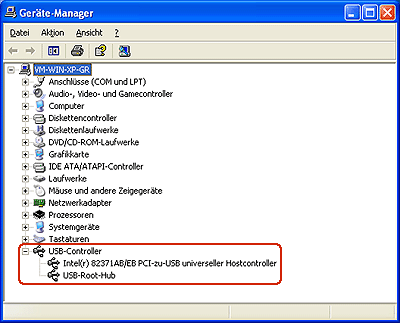
Wenn ein USB Universal Host Controller und USB Root Hub aufgelistet sind, unterstützt Windows USB.
 |
Unternehmen Sie einen weiteren Scan-Versuch. Wenn der Scanner weiterhin nicht erkannt wird, wenden Sie sich an Ihren Händler oder einen autorisierten Kundendienst.
|
Sie können nicht mehrere Bilder gleichzeitig scannen
|  |

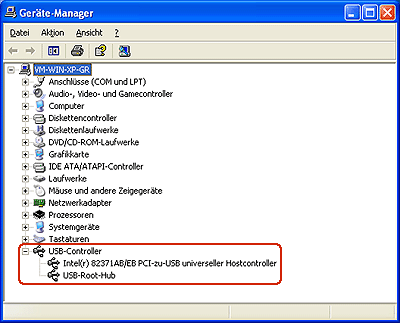



 Der Scanner scannt nicht
Der Scanner scannt nicht Ein/Aus eingeschaltet.
Ein/Aus eingeschaltet. Oben
Oben


